`
Una de las características más útiles de Windows 10/11 es la herramienta de recorte, que le permite realizar capturas de pantalla de cualquier parte de su pantalla. Puede usarlo para guardar imágenes, anotarlas o compartirlas con otros. ¿Pero sabías que también puedes abrir la herramienta de recorte usando un atajo de teclado? Así es como funciona.
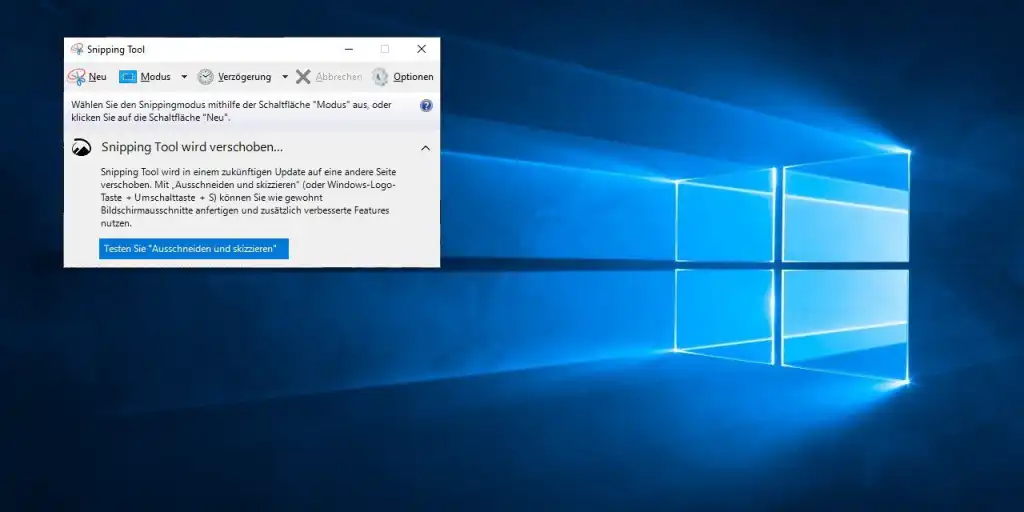
La herramienta de recorte tiene cuatro modos: recorte rectangular, recorte de forma libre, recorte de ventana y recorte de pantalla completa. Dependiendo del modo que desee utilizar, puede presionar una combinación de teclas diferente para iniciar la herramienta de recorte.
– Para usar el modo de recorte rectangular, presione Windows + Shift + S. Esto le permitirá seleccionar un área rectangular de su pantalla para capturar.
– Para usar el modo de recorte de forma libre, presione Windows + Shift + F. Esto le permitirá dibujar cualquier forma en su pantalla para capturar.
– Para usar el modo de recorte de ventana, presione Alt + Imprimir pantalla. Esto capturará la ventana activa en su pantalla.
– Para usar el modo de recorte de pantalla completa, presione Windows + Imprimir pantalla. Esto capturará toda la pantalla.
Después de presionar cualquiera de estas combinaciones de teclas, la herramienta de recorte se abrirá y le mostrará una vista previa de su captura de pantalla. Luego podrás editarlo, guardarlo o compartirlo como desees.
La herramienta de recorte es una forma práctica de realizar capturas de pantalla en Windows 10/11 sin usar un mouse. Pruébelo y vea cómo puede mejorar su productividad y creatividad.
Si desea tomar una captura de pantalla de toda la pantalla o de una ventana específica en su computadora, es posible que esté familiarizado con la tecla Imprimir y los atajos de la tecla Alt-Imprimir en Windows. ¿Pero sabías que también puedes usar la tecla Imprimir para iniciar la herramienta de recorte, una práctica aplicación que te permite capturar, editar y anotar capturas de pantalla en Windows 10 y 11?
La herramienta de recorte es una función incorporada que le permite tomar capturas de pantalla de cualquier área de su pantalla, ya sea una forma libre, una región rectangular, una ventana o toda la pantalla. También puedes usarlo para dibujar en tus capturas de pantalla, agregar comentarios, resaltar detalles importantes y guardarlos o compartirlos fácilmente.
Para habilitar la tecla Imprimir para abrir la herramienta de recorte, debe ir a la aplicación Configuración desde el menú Inicio y seleccionar Facilidad de acceso. Luego, desplácese hacia abajo en el panel izquierdo y haga clic en Teclado. En el panel derecho, desplácese hacia abajo hasta que vea la opción “Usar la tecla Imprimir para abrir el recorte de pantalla”. Enciende el interruptor al lado y listo.
Ahora, cada vez que presione la tecla Imprimir, verá una pequeña barra de herramientas en la parte superior de la pantalla con cuatro opciones: Recorte rectangular, Recorte de forma libre, Recorte de ventana y Recorte de pantalla completa. Puede elegir cualquiera de estas opciones haciendo clic en ellas o usando los atajos de teclado que se muestran entre paréntesis. Por ejemplo, para tomar una captura de pantalla de una ventana, presione Alt-N y luego W.
Después de tomar una captura de pantalla, se abrirá en la aplicación de la herramienta de recorte, donde podrá editarla usando varias herramientas como lápiz, resaltador y borrador. También puede agregar anotaciones de texto haciendo clic en el ícono A. Para guardar su captura de pantalla, haga clic en el icono del disquete y elija una ubicación y un nombre de archivo. Para compartir su captura de pantalla, haga clic en el ícono de compartir y seleccione una aplicación o un contacto.
La herramienta de recorte es una función útil que puede ayudarlo a realizar capturas de pantalla de manera más fácil y eficiente en Windows 10 y 11. Al usar la tecla Imprimir para iniciarla, puede ahorrar tiempo y acceder a ella rápidamente cuando lo necesite.

`
Si desea utilizar la tecla Imprimir para realizar capturas de pantalla rápidamente en Windows 11, debe cambiar una configuración en las opciones de Accesibilidad. He aquí cómo hacerlo:
1. Abra la aplicación Configuración y seleccione Accesibilidad en la barra lateral izquierda.
2. Desplácese hacia abajo hasta la sección Interacción y haga clic en Teclado.
3. Busque la opción que dice Utilice la tecla de impresión para abrir la herramienta de recorte y actívela.
¡Eso es todo! Ahora puede usar la tecla Imprimir para iniciar la herramienta Recortes y tomar capturas de pantalla de cualquier área, ventana o pantalla. Las capturas de pantalla se copiarán al portapapeles, para que puedas pegarlas en cualquier programa de gráficos. También puede hacer clic en la vista previa en la esquina inferior derecha para abrir el espacio de trabajo de la herramienta Recortes y editar o guardar sus capturas de pantalla.
Esta es una característica útil que le permite usar la tecla Imprimir para algo más útil que simplemente capturar la pantalla completa. También puedes usar otros atajos de teclado para tomar capturas de pantalla en Windows 11, como Win + Shift + S o Win + PrtScn. Sin embargo, utilizar únicamente la tecla Imprimir es más cómodo y rápido.

